ด้วย Windows 8 Microsoft ได้ปล่อยวางสัญลักษณ์เริ่มต้นลูกกลมและแทนที่เมนูเริ่มด้วยหน้าจอเริ่มต้น ตอนนี้แทนที่จะคลิกเริ่ม orb เพื่อเข้าถึงซอฟต์แวร์ที่ติดตั้งผู้ใช้จะต้องใช้หน้าจอเริ่มต้นและค้นหารายการที่เก็บไว้ในคอมพิวเตอร์ของพวกเขา มันจะปลอดภัยที่จะบอกว่า Windows ได้เห็นอย่างมีประสิทธิภาพการเปลี่ยนเดสก์ท็อปด้วยหน้าจอเริ่มต้นของ Metro และตอนนี้เดสก์ท็อปก็เป็นอีกแอปหนึ่ง ตามค่าเริ่มต้นจะไม่มีตัวเลือกให้ Windows 8 ไปที่แอพ Desktop เมื่อคอมพิวเตอร์เริ่มทำงาน ก่อนหน้านี้เราได้กล่าวถึงสองสามวิธีที่อนุญาตให้คุณข้ามหน้าจอเริ่มและไปที่เดสก์ท็อปโดยตรง อย่างไรก็ตามเนื่องจากทั้งสองวิธีใช้งานโดยใช้ทางลัด Show Desktop ใน Windows หน้าจอเริ่มทำงานจะเริ่มขึ้นในช่วงเวลาหนึ่งก่อนที่จะไปที่ Desktop วันนี้เรามีแอพพลิเคชั่นที่ไม่ยอมให้หน้าจอเริ่มปรากฏเลยระหว่างการเริ่มต้นและระบบจะไปยังเดสก์ท็อปโดยตรง ในบทความนี้เราจะอธิบายวิธีการใช้เครื่องมือใน Windows 8
หน้าจอเริ่มแสดงรายการแอพทั้งหมดที่ติดตั้งคอมพิวเตอร์แต่ละเครื่องมีไทล์ของตนเองที่สามารถใช้เพื่อเริ่มโปรแกรม บางแอพรวมถึงเดสก์ท็อปได้รับการติดตั้งเป็นค่าเริ่มต้นและสามารถมองเห็นได้ว่าเป็นกระเบื้องบนหน้าจอเริ่ม

เพื่อหลีกเลี่ยงหน้าจอเริ่มและเปิดเดสก์ท็อปโดยตรงเมื่อเริ่มต้นระบบให้ดาวน์โหลด Classic Starter (ลิงค์ดาวน์โหลดด้านล่าง) และแยกเนื้อหาลงในเดสก์ท็อปของคุณ จากนั้นเรียกใช้โปรแกรมในโหมดผู้ดูแลระบบ โดยคลิกขวาที่ไอคอนโปรแกรมแล้วเลือก เรียกใช้ในฐานะผู้ดูแลระบบ จากเมนูบริบท
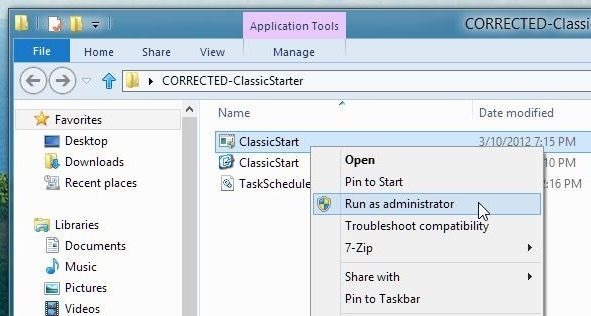
แอปพลิเคชันมีเพียงปุ่มเดียวชื่อ Logon to metro Desktop คลิกที่มันแล้วคลิกออกเพื่อปิดโปรแกรม
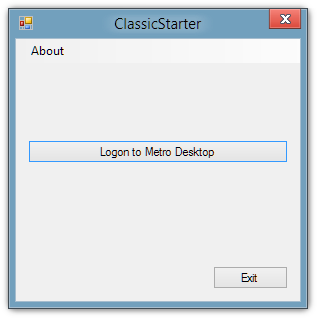
ในครั้งต่อไปที่คุณเข้าสู่ระบบ Windows 8หน้าจอเริ่มจะถูกข้ามไปและคุณจะถูกนำไปที่ Windows Desktop โดยตรง เครื่องมือทำงานได้โดยไม่มีข้อบกพร่อง อย่างไรก็ตามมีความล่าช้าก่อนที่เดสก์ท็อปจะปรากฏขึ้น หน้าจอยังคงเป็นสีดำสองสามวินาทีก่อนที่จะโหลดเดสก์ท็อป Classic Start ใช้งานได้กับ Windows 8 ทั้งรุ่น 32 บิตและ 64 บิต
ดาวน์โหลด Classic Starter











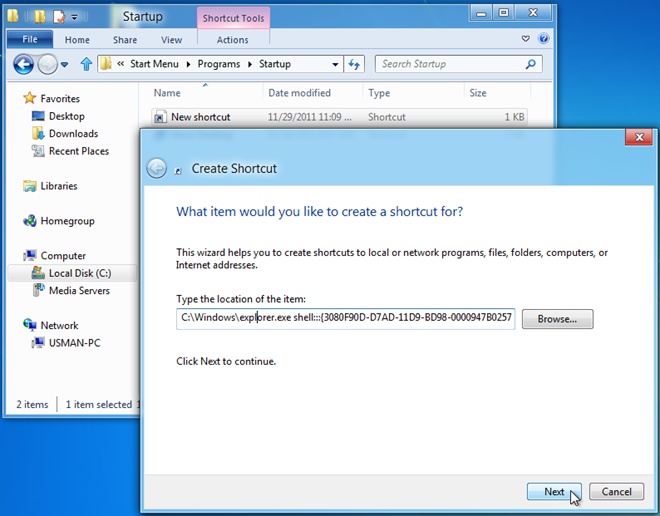

ความคิดเห็น